-
-
-
Ambientes de virtualização do Microsoft System Center Virtual Machine Manager
-
This content has been machine translated dynamically.
Dieser Inhalt ist eine maschinelle Übersetzung, die dynamisch erstellt wurde. (Haftungsausschluss)
Cet article a été traduit automatiquement de manière dynamique. (Clause de non responsabilité)
Este artículo lo ha traducido una máquina de forma dinámica. (Aviso legal)
此内容已经过机器动态翻译。 放弃
このコンテンツは動的に機械翻訳されています。免責事項
이 콘텐츠는 동적으로 기계 번역되었습니다. 책임 부인
Este texto foi traduzido automaticamente. (Aviso legal)
Questo contenuto è stato tradotto dinamicamente con traduzione automatica.(Esclusione di responsabilità))
This article has been machine translated.
Dieser Artikel wurde maschinell übersetzt. (Haftungsausschluss)
Ce article a été traduit automatiquement. (Clause de non responsabilité)
Este artículo ha sido traducido automáticamente. (Aviso legal)
この記事は機械翻訳されています.免責事項
이 기사는 기계 번역되었습니다.책임 부인
Este artigo foi traduzido automaticamente.(Aviso legal)
这篇文章已经过机器翻译.放弃
Questo articolo è stato tradotto automaticamente.(Esclusione di responsabilità))
Translation failed!
Ambientes de virtualização do Microsoft System Center Virtual Machine Manager
Siga estas instruções se você usa o Hyper-V com Microsoft System Center Virtual Machine Manager (VMM) para fornecer máquinas virtuais.
Esta versão oferece suporte às versões do VMM listadas em Requisitos do sistema.
Nota:
Clusters Hyper-V mistos (contendo servidores executando versões diferentes do Hyper-V) não são suportados.
Você pode usar o Citrix Provisioning (anteriormente Provisioning Services) e Machine Creation Services para provisionar:
- VMs de SO de área de trabalho ou servidor compatíveis com a geração 1.
- VMs de SO de área de trabalho ou servidor compatíveis com a geração 2, incluindo suporte a Inicialização Segura.
Instalar e configurar um hipervisor
Importante:
Todos os Delivery Controllers devem estar na mesma floresta que os servidores VMM.
- Instale o servidor Microsoft Hyper-V e o VMM em seus servidores.
- Instale o console System Center Virtual Machine Manager em todos os Controllers. A versão do console deve corresponder à versão do servidor de gerenciamento. Embora um console anterior possa se conectar ao servidor de gerenciamento, o provisionamento de VDAs falhará se as versões forem diferentes.
-
Verifique as seguintes informações da conta:
A conta que você usa para especificar hosts no Studio é um administrador do VMM ou administrador delegado do VMM para as máquinas Hyper-V relevantes. Se esta conta tiver apenas a função de administrador delegado no VMM, os dados de armazenamento não serão listados no Studio durante o processo de criação do host.
A conta de usuário usada para a integração do Studio também deve ser membro do grupo de segurança local de administradores em cada servidor Hyper-V. Essa configuração dá suporte ao gerenciamento do ciclo de vida da VM, como criação, atualização e exclusão de VM.
A instalação de um Controller em um servidor executando o Hyper-V não é suportada.
Em grandes implantações em que um único SCVMM gerencia vários clusters em diferentes data centers, você pode limitar o escopo dos grupos de host dos administradores delegados.
Para limitar o escopo dos grupos de hosts, use a função Delegated Admin no console do Microsoft System Center Virtual Machine Manager (VMM):
- Em Create User Roles Wizard, selecione Fabric Administrator (Delegated Administrator) como a função do usuário.
- Em Members, adicione a conta de usuário no Active Directory que você deseja usar como administrador delegado.
- Em Scope, selecione os grupos de hosts aos quais deseja que o administrador delegado tenha acesso.
- Crie uma nova Run As Account usando credenciais de usuário administrador delegado. Use essas credenciais para criar uma conexão de hipervisor posteriormente. Não use as contas de função de administrador principal.
Provisionar o Azure Stack HCI por meio do SCVMM
Azure Stack HCI é uma solução de cluster de infraestrutura hiperconvergente (HCI) que hospeda cargas de trabalho virtualizadas do Windows e do Linux e o seu armazenamento em um ambiente híbrido local.
Os serviços híbridos do Azure aprimoram o cluster com recursos como monitoramento baseado em nuvem, recuperação de site e backups de VM. Você também pode ter uma visão centralizada de todas as suas implantações de do Azure Stack HCI no portal do Azure.
Integrar o Azure Stack HCI ao SCVMM
Para integrar o Azure Stack HCI ao SCVMM, você precisa primeiro criar um cluster do Azure Stack HCI e, em seguida, integrar esse cluster ao SCVMM.
-
Para criar o cluster do Azure Stack HCI, consulte o documento da Microsoft Conectar o Azure Stack HCI ao Azure.
-
Para integrar o cluster do Azure Stack HCI ao SCVMM, faça o seguinte:
-
Faça login na máquina que está preparada para hospedar o servidor SCVMM e instale o SCVMM 2019 UR3 ou posterior.
Nota:
Instale o console do administrador SCVMM 2019 UR3 ou posterior em todos os controladores.
-
Na página Settings do console do VMM, crie uma conta Executar como.
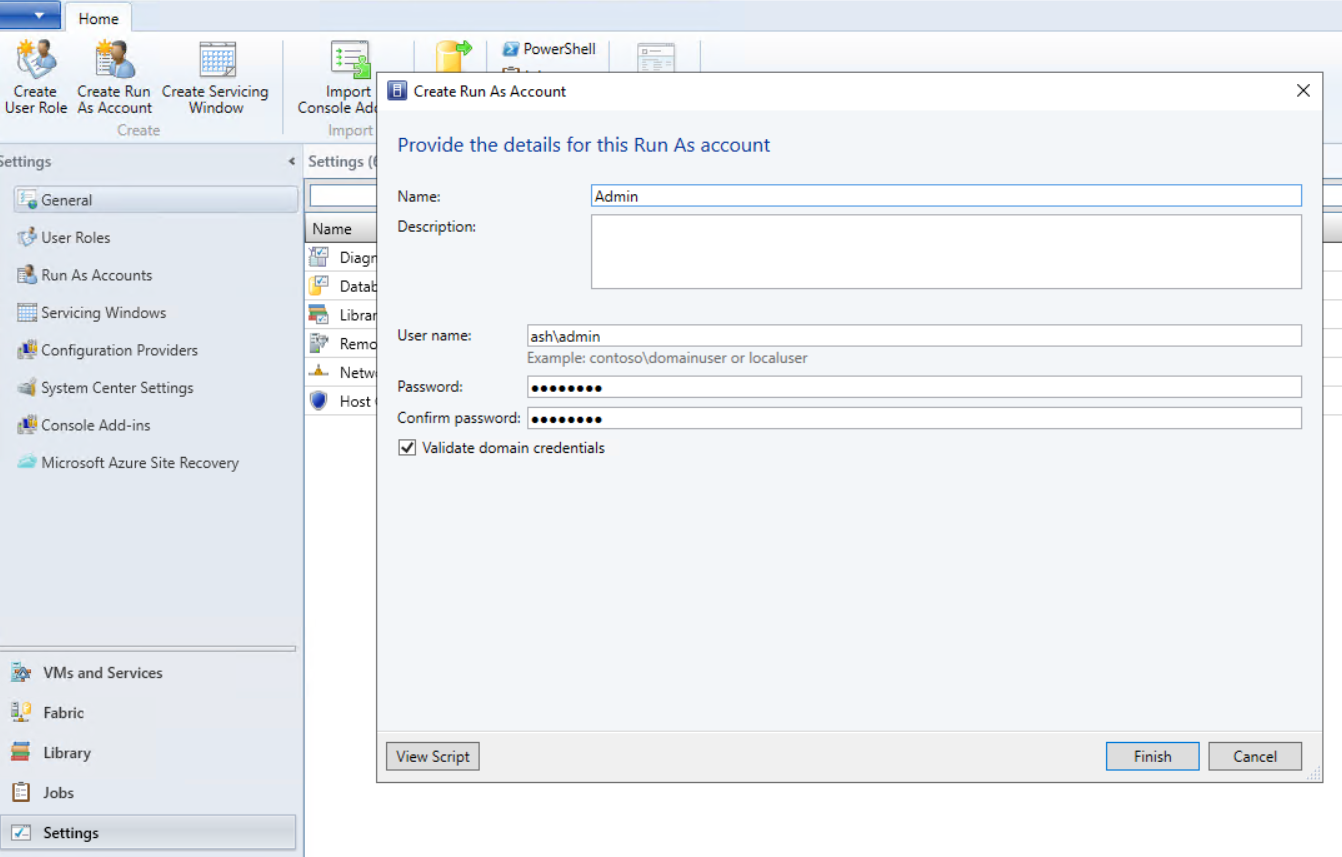
-
Execute os seguintes comandos do PowerShell com privilégios administrativos no servidor SCVMM para adicionar o cluster do Azure Stack HCI como um host:
$runAsAccountName = 'Admin' $runAsAccount = Get-SCRunAsAccount -Name $runAsAccountName $hostGroupName = 'All Hosts' $hostGroup = Get-SCVMHostGroup -Name $hostGroupName $hostCluster = 'FQDN of Azure Stack HCI cluster' Add-SCVMHostCluster -Name $hostCluster -RunAsynchronously -VMHostGroup $hostGroup -Credential $runAsAccount -RemoteConnectEnabled $true <!--NeedCopy--> -
Agora você pode ver o cluster do Azure Stack HCI juntamente com os nós no console do VMM.
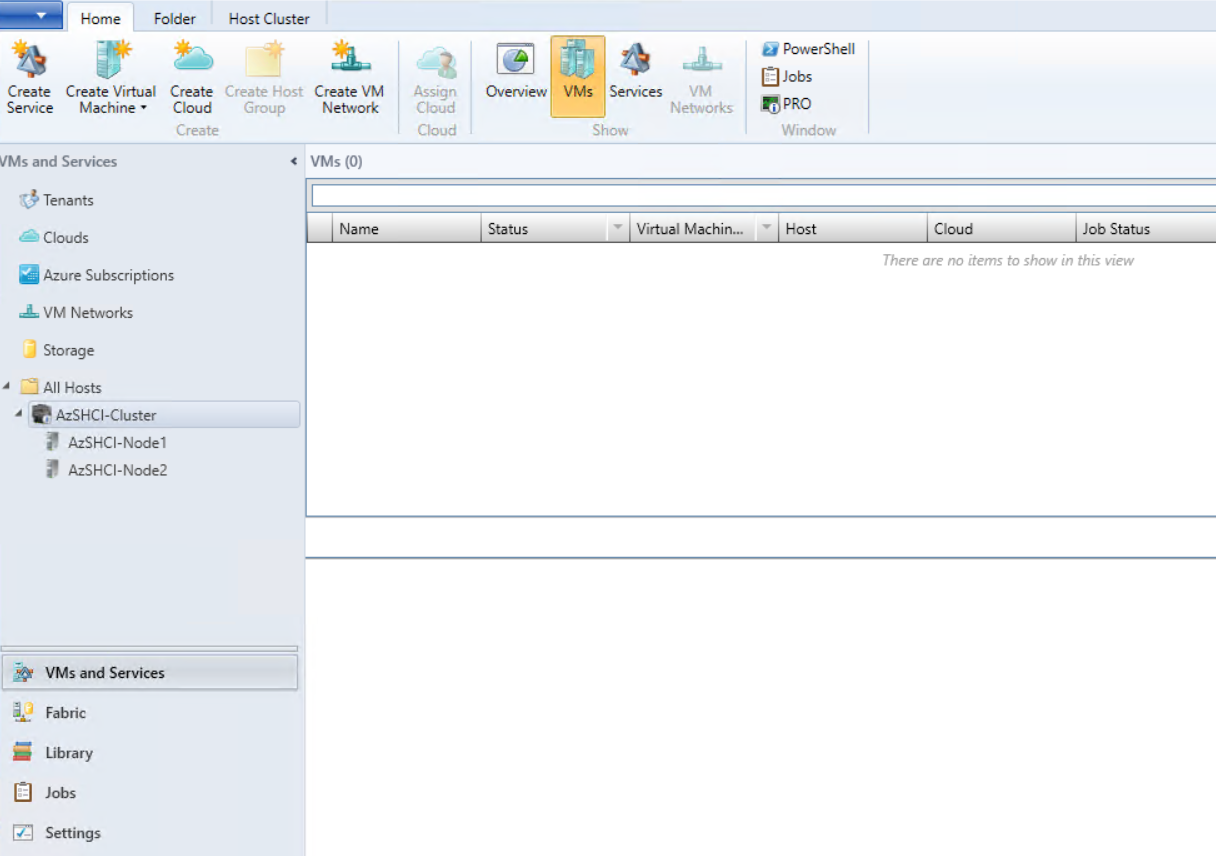
-
Crie a conexão de hospedagem SCVMM no Web Studio.
-
O que fazer a seguir
- Instalar componentes principais
- Instalar VDAs
- Criar um site
- Para criar e gerenciar uma conexão no SCVMM, consulte Conexão com o Microsoft System Center Virtual Machine Manager.
Mais informações
Compartilhar
Compartilhar
This Preview product documentation is Citrix Confidential.
You agree to hold this documentation confidential pursuant to the terms of your Citrix Beta/Tech Preview Agreement.
The development, release and timing of any features or functionality described in the Preview documentation remains at our sole discretion and are subject to change without notice or consultation.
The documentation is for informational purposes only and is not a commitment, promise or legal obligation to deliver any material, code or functionality and should not be relied upon in making Citrix product purchase decisions.
If you do not agree, select I DO NOT AGREE to exit.